
Harry James
0
4712
205
Les applications Microsoft Office sont prêtes à l'emploi, mais il existe de nombreuses façons de les pirater et de les optimiser pour une productivité encore accrue. 10 Microsoft Word Hacks simples à la portée de tous 10 Microsoft Word Hacks simples à la gestion de tous Nos connaissances sur Microsoft Word sont testées à chaque fois le temps que nous obtenons un document sur lequel travailler. Chaque petit conseil appris en cours de route aide. Que diriez-vous de dix astuces supplémentaires pour votre productivité quotidienne? . L'utilisation de macros permet aux passionnés sérieux de plier Office à leur volonté: des ensembles d'instructions que vous pouvez exécuter en un clic..
Vous pensez peut-être que les macros concernent uniquement Excel 4 Les erreurs que vous pouvez éviter lors de la programmation de macros Excel avec VBA 4 Les erreurs que vous pouvez éviter lors de la programmation de macros Excel avec VBA Le code et les macros simples sont la clé des superpouvoirs Microsoft Excel. Même les non-programmeurs peuvent facilement ajouter des fonctionnalités impressionnantes à leurs feuilles de calcul avec Virtual Basics for Applications (VBA). Il suffit d'éviter ces erreurs de débutant en programmation! , mais vous auriez tort. Vous pouvez améliorer votre expérience OneNote Le seul guide OneNote dont vous aurez besoin Le seul guide OneNote dont vous aurez besoin OneNote est une application de prise de notes puissante. Il est multi-plateforme et bien intégré à Microsoft Office. Lisez ce guide pour devenir un professionnel OneNote! avec quelques-unes des meilleures macros, et nous sommes là pour vous guider.
Onetastic, l'outil Macro
Nous allons obtenir le statut de ninja de macro en utilisant Onetastic, un complément pour OneNote avec plusieurs fonctions. Vous devrez choisir la version à télécharger en fonction de l’installation de la version 32 bits ou 64 bits de OneNote. Ceci est distinct d'une version 32 ou 64 bits de Windows, vous devez donc confirmer laquelle vous utilisez.
Ouvrez OneNote et visitez Fichier> Compte, puis cliquez sur le À propos de OneNote bouton sur le côté droit. En haut de cette fenêtre, vous verrez du texte violet qui dit soit 32 bits ou 64 bits. Allez sur la page de téléchargement Onetastic et choisissez la bonne version pour votre installation. Décompressez le fichier, ouvrez le fichier exécutable et Onetastic installe en un instant.
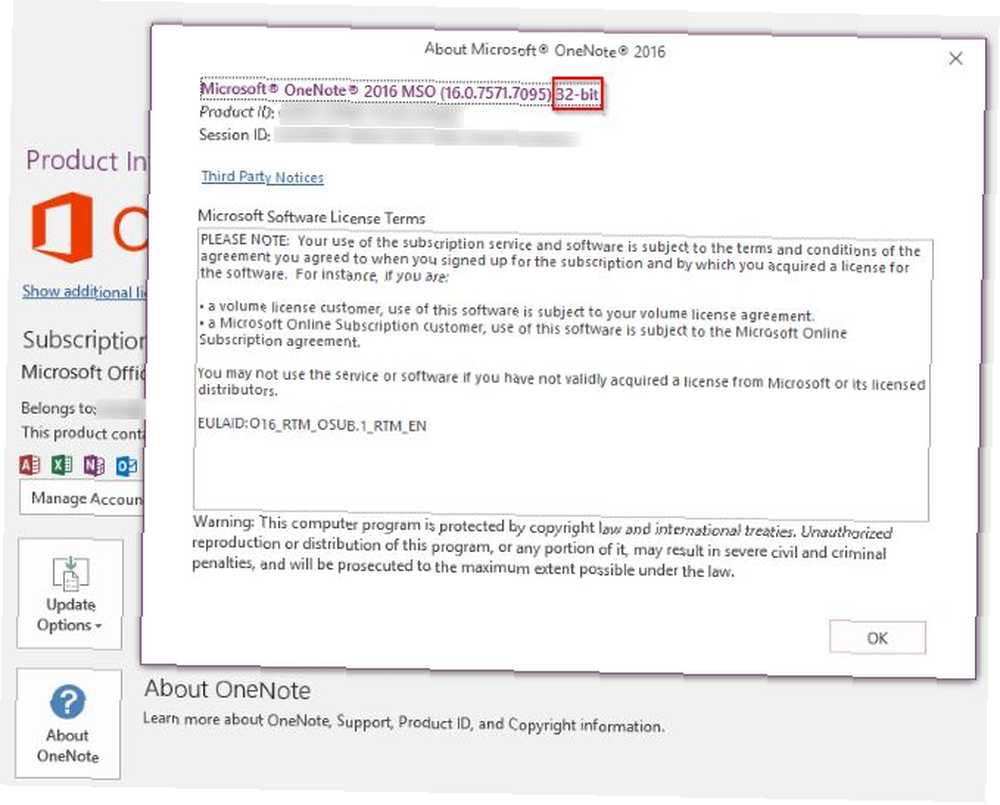
Une fois que vous l’avez installé, ouvrez OneNote et vous verrez de nouvelles options pour Onetastic sur le côté droit de la fenêtre. Accueil Onglet du ruban. Puisque nous sommes intéressés par les macros situées à droite de la liste, vous pouvez cliquer sur Réglages puis Afficher dans un onglet séparé pour envoyer ces boutons à un nouveau Les macros onglet sur le ruban.
Vous pouvez cliquer Nouvelle Macro Comment créer vos propres raccourcis clavier Excel en toute simplicité Comment créer vos propres raccourcis clavier Excel en toute simplicité Vous souhaitez faire de Excel votre propre? Voici les meilleurs moyens de créer des raccourcis clavier personnalisés. , mais le service en a déjà des centaines à télécharger. Parcourez-les via le Télécharger les macros onglet ou visitez la page Web Macroland. Jetons un coup d'œil aux meilleures macros que vous pouvez télécharger maintenant.
Une note sur les prix
Onetastic est gratuit pour commencer à utiliser et inclut ses fonctionnalités de base telles que OneCalendar, des styles personnalisés et l'épinglage de pages et de sections sur le bureau. Les macros ne sont disponibles que pour une période d'essai gratuite, mais elles sont basées sur l'utilisation et non sur le temps. Ainsi, si vous n'utilisez que quelques macros de temps en temps, vous pouvez probablement utiliser le service gratuitement.. Une fois que vous approchez de la fin de la période d’essai, vous verrez un avertissement indiquant que vous devez passer à la licence Pro à 15 $..
Avec un abonnement Pro, vous avez accès à toutes les macros disponibles au moment de votre achat, ainsi qu’à toutes les débuts des 365 prochains jours. Ainsi, si vous achetez Pro aujourd'hui, vous pouvez télécharger et utiliser toutes les macros publiées l'année prochaine. Toutes les macros publiées après un an nécessitent une autre licence Pro pour pouvoir être utilisées..
Consultez la page de tarification pour plus de détails.
Les meilleures macros
Vous n'avez pas besoin d'écrire une ligne de code pour améliorer votre productivité OneNote avec des macros. Voici les meilleurs disponibles chez Macroland au moment de la rédaction. Pour en installer un, téléchargez-le et ouvrez-le pour l'ajouter à votre Les macros languette.
1. Trier les pages
Une macro simple, mais super utile. Parfois, une tonne de pages sont hors d'usage et vous devez les trier rapidement. Cette macro trie toutes les pages de votre section actuelle par ordre alphabétique croissant ou décroissant. Il conserve également les sous-pages sous leurs parents et les trie également.

Télécharger - Tri des pages macro
2. COT dans la section courante
Si vous utilisez OneNote pour rédiger un wiki ou un guide, vous avez probablement besoin d'une table des matières. Vous pouvez facilement en générer une en utilisant cette macro, qui ajoute une nouvelle page avec le contenu de votre section actuelle. le Vite Le mode est rapide mais ne fonctionnera pas si vous renommez des pages, tandis que le Résilient mode reliera correctement les pages renommées au détriment de la vitesse.
Pour une plus grande portée, essayez la table des matières similaire dans Current Notebook.
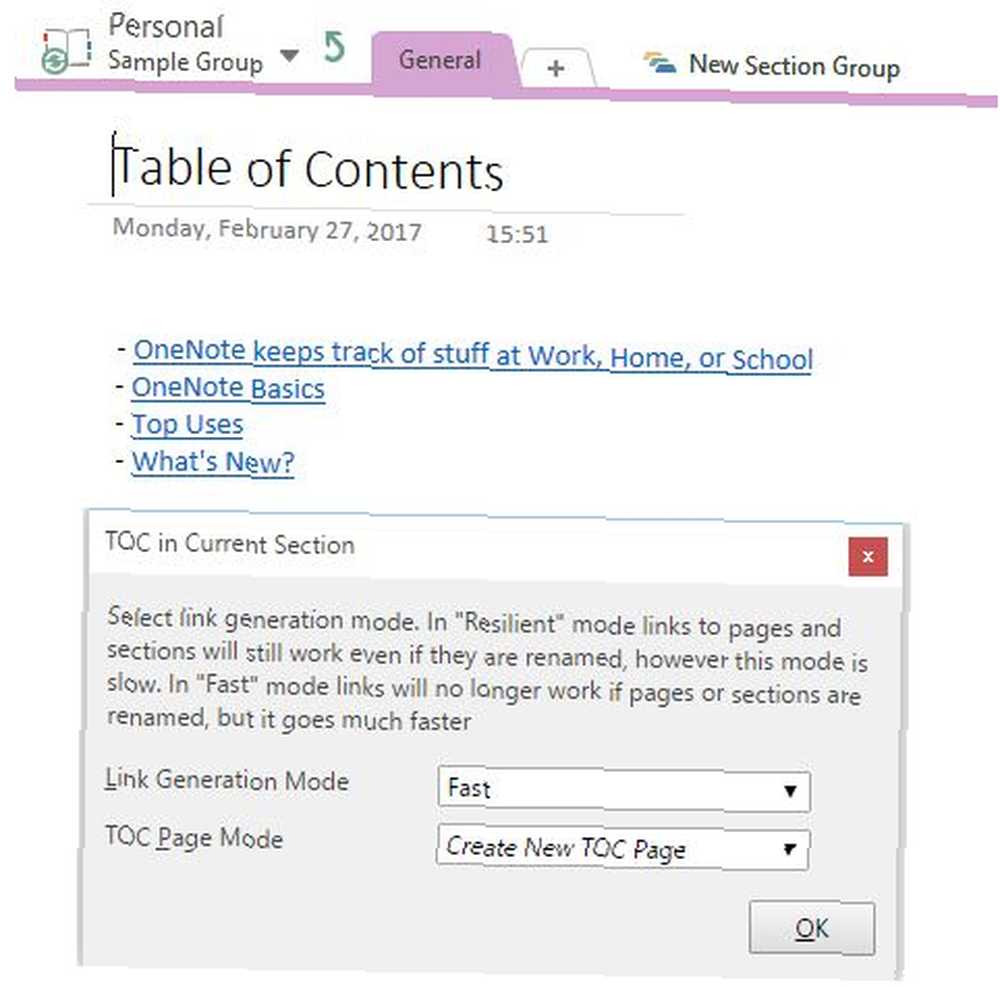
Télécharger - TOC dans la section courante Macro
3. Insérer le calendrier mensuel
Ceux qui aiment tracer leurs mois vont adorer celui-ci. La macro Insérer un calendrier mensuel correspond exactement à vos attentes: choisissez une année, un mois et le premier jour de la semaine et vous obtiendrez un calendrier instantané sur votre page..
Télécharger - Insérer une macro de calendrier mensuel
4. Insérer une ligne horizontale
Bien que vous puissiez ajouter une ligne dans d'autres programmes Office en tapant simplement plusieurs traits d'union, il n'y a pas de moyen facile de le faire dans OneNote. Cette macro corrige cela en vous donnant un raccourci rapide vers une longue ligne horizontale. Ce n'est pas trop excitant, mais ça bat de maintenir la touche de soulignement enfoncée pendant plusieurs secondes!
#OneNote Astuce: Les chaînes de correction automatique peuvent contenir jusqu'à 255 caractères. C'est tout à fait suffisant pour créer une ligne horizontale. Comment l'utilisez-vous?
- OneNote Central (@OneNoteC) 5 septembre 2016
Télécharger - Insérer une macro de ligne horizontale
5. Rechercher et remplacer
Il est difficile de croire que OneNote ne possède pas de fonctionnalité Rechercher et remplacer, contrairement à de nombreuses autres applications. La page d’aide de Microsoft sur ce sujet vous suggère d’utiliser le Ctrl + F raccourci et coller sur chaque occurrence d’un mot pour le remplacer. Ce serait une perte de temps totale si le mot apparaissait plus d'une fois, vous voudrez donc certainement cette macro.
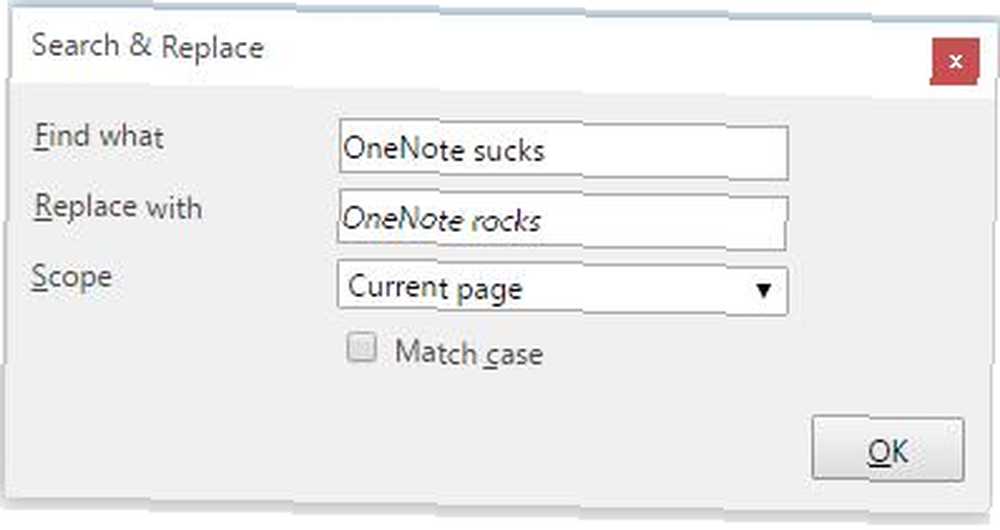
Indiquez simplement un mot que vous souhaitez remplacer et le texte que vous souhaitez remplacer. Ensuite, choisissez l'étendue de la recherche et indiquez si elle doit correspondre à la casse et vous avez terminé. Beaucoup mieux que de le remplacer manuellement.
Télécharger - Rechercher et remplacer la macro
6. Trier les pages par date
Selon ce que vous utilisez OneNote pour 12 façons de gérer votre vie comme un patron avec OneNote 12 façons de gérer votre vie comme un patron avec OneNote OneNote peut être votre guichet unique pour tout, de l'organisation des informations à la gestion de projets. tenir un journal quotidien. Nous vous proposons ici une douzaine de façons d'utiliser OneNote. , le tri par date peut être plus utile que le tri par nom. Par exemple, vous souhaitez peut-être rechercher des pages anciennes et nécessitant une mise à jour. Il y a une macro pour aider avec ça. Vous pouvez trier une section ou un bloc-notes entier et trier par date de création ou par date de dernière modification.
Télécharger - Trier les pages par date Macro
7. Modifications récentes
Collaboration avec OneNote Utilisation de Microsoft OneNote pour la gestion de projets Utilisation de Microsoft OneNote pour la gestion de projets OneNote est l'outil de collaboration idéal pour la gestion de projets simples dans de petites équipes. Et c'est totalement gratuit. Découvrez comment OneNote peut aider vos projets à décoller! signifie que vous avez probablement plusieurs personnes qui modifient le même cahier. Dans ce cas, il est utile de voir quelles pages ont récemment été modifiées. Si vous voulez vous assurer que quelqu'un apporte des modifications là où il est supposé faire ou si vous voulez simplement vous rappeler ce que vous avez modifié récemment, essayez cette macro..
Télécharger - Macro de modifications récentes
8. Nombre de mots
Microsoft Word a un compteur de mots intégré, mais OneNote ne l’a pas. Vous pouvez toujours copier et coller votre page dans un outil gratuit de comptage de mots, mais cette macro le rend plus rapide. Voir la quantité de contenu que vous avez dans OneNote peut vouloir dire que vous prenez des notes comme un scientifique célèbre.!
Télécharger - Macro de nombre de mots
9. Minuscule
Caps Lock est une douleur énorme. Vous n’avez presque jamais besoin de taper en majuscule, mais seulement de le déclencher par erreur. Si vous n'avez pas remappé cette touche sur quelque chose de plus utile, vous risquez peut-être de taper des phrases entières en majuscules avant de vous rendre compte que c'est en cours..
Au lieu de coller le texte dans un convertisseur en ligne, cette macro vous permet de convertir rapidement le texte sélectionné en minuscules. C'est un moyen rapide de réparer une erreur ennuyeuse.
Télécharger - Macro inférieur
10. Où suis-je
Après avoir utilisé OneNote pendant un certain temps, vous pourriez vous perdre dans tous les blocs-notes, groupes de sections et pages. Vous ne voulez certainement pas vous perdre dans vos propres cahiers; utiliser cette macro vous permet donc de vous repérer rapidement. Lancez-le et vous obtiendrez une belle piste de navigation de votre position actuelle.
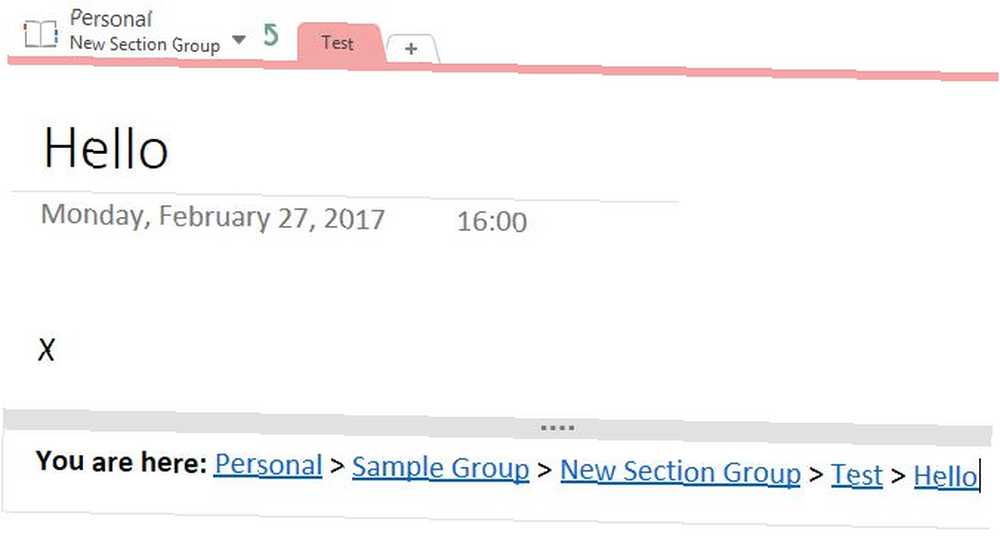
Télécharger - Où suis-je macro
Prêt à pédaler OneNote avec des macros?
12 conseils pour prendre de meilleures notes avec Microsoft OneNote 12 conseils pour prendre de meilleures notes avec Microsoft OneNote Ces 12 conseils vous expliquent comment prendre de meilleures notes dans MIcrosoft OneNote. De nos jours, la prise de notes numériques est autant une question de compétence que d’outil. , mais ces macros le rendent encore meilleur. Si cela ne vous suffit pas, jetez un coup d'œil aux centaines d'autres options de Macroland, créez la vôtre, voire modifiez la macro de quelqu'un d'autre pour répondre à vos besoins. Les chances sont si vous voulez le faire, c'est possible avec une macro. Commencez à automatiser ces tâches lentes via des macros et vous gagnerez du temps!
Pour vous protéger du côté obscur des macros, découvrez comment elles sont utilisées pour créer des logiciels malveillants Word..
Utilisez-vous des macros pour améliorer votre expérience OneNote? S'il vous plaît partagez vos favoris avec nous en laissant un commentaire!











